
CREALってマネーフォワードと連携できるの?

連携ってどうやるの?
CREALはマネーフォワードと連携できます。
しかも、スマホやパソコンでサクッと簡単に!
この記事ではCREALをマネーフォワードと連携させる方法を、
- スマホの場合と
- パソコンの場合のそれぞれ
- 操作画面の図を使って
- ていねいに解説します
初めて連携する方もこの記事を読みながらやれば簡単にできますよ!

それでは解説スタートです!
タップできる目次
マネーフォワードとは?

その前にマネーフォワードについて簡単に紹介します。

知っている方は次の章へGO!
シェアNo.1の家計簿アプリ

マネーフォワードは日本でシェアNo.1の家計簿アプリです。
資産の状態や家計の動きを簡単に管理できます。
マネーフォワードを利用するメリット
CREALの会員にとってマネーフォワードには利用する大きなメリットがあります。
投資資金の管理は面倒
不動産クラファンなどの投資状況を調べる時。
CREALなど利用している業者のサイトで調べますよね?
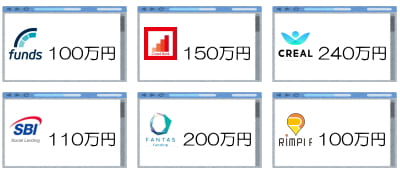
各業者のサイトを開いては調べを何度も繰り返す。
投資資金の管理は面倒だなぁと思ったことがあるのでは?

10社以上使っている僕は常に面倒だと感じています!
マネーフォワードで一括管理
その面倒を解決するのがマネーフォワードです。
CREALなど自分が利用している業者をマネーフォワードと連携させます。
すると、マネーフォワードの画面で各業者の投資状況を見られるようになるのです。
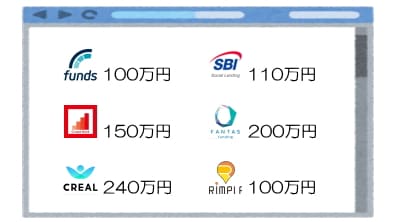
自分が利用している業者の投資資金の状況を一括管理できる。
これがCREALの会員にとってのマネーフォワードのメリットです。

業者のサイトを一つずつ開かずに済むから楽だよね。
CREALとの連携方法

お待たせしました。
それではCREALをマネーフォワードと連携させる方法です。
スマホ(アプリ)の場合とパソコン(Webサイト)の場合に分けて解説します。
アプリの場合
スマホのアプリでCREALをマネーフォワードと連携させる場合です。
1.口座画面を開く
マネーフォワードのアプリを起動し、画面下部にある「口座」をタップします。
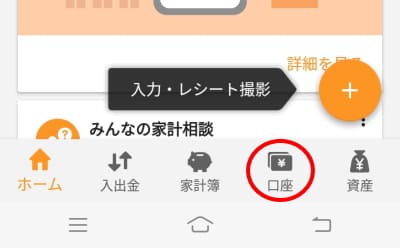
2.新規登録画面を開く
画面右下のチェーンのようなアイコンをタップします。
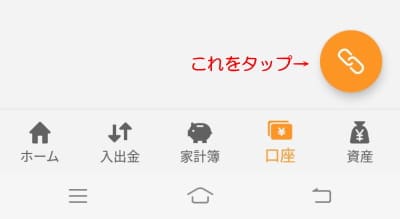
3.その他を選ぶ
画面をスクロールし「その他」をタップします。

4.CREALを選択する
一覧の中からCREALをタップします。

5.必要事項を登録する
続いて必要事項を登録します。
CREALの場合は次の2項目です。
- メールアドレス
- パスワード
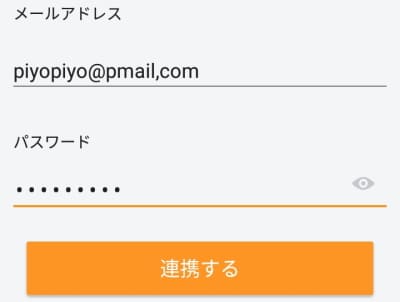
入力したら「連携する」をタップします。
6.連携完了
CREALの金額が表示されたら連携完了です。
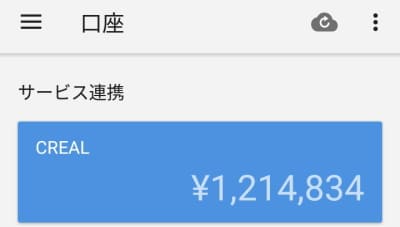

以上、スマホの場合でした。次はパソコンの場合です!
Webサイトの場合
パソコンでWebサイトからCREALをマネーフォワードと連携させる場合です。
1.金融機関登録ページを開く
マネーフォワードのサイトを開き、画面左の「新規登録」をクリックします。
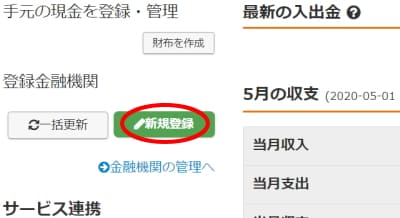
2.その他を選ぶ
「その他」をクリックします。
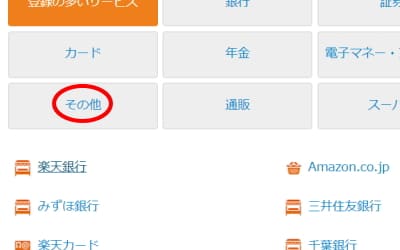
3.CREALを選択する
一覧の中からCREALをクリックします。
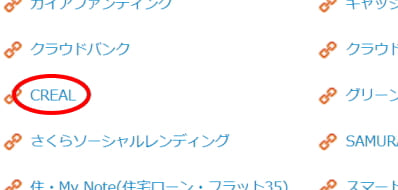
4.必要事項を登録する
続いて必要事項を登録します。
CREALの場合は次の2項目です。
- メールアドレス
- パスワード

「自動取得対象の開始日」は「取得可能な~」のままで問題ありません。
入力したら「登録」をクリックします。
5.連携完了
CREALの金額が表示されたら連携完了です。
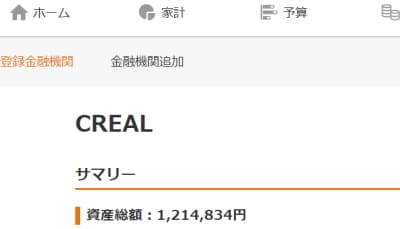

以上、パソコンの場合でした!
CREALで表示される項目

マネーフォワードでは各業者ごとに表示される項目が違います。
CREALで表示される項目
CREALの場合、表示されるのは以下の4項目です。
- 出資中の資産総額
- 現金残高と出資額の合計額
- 出資中の資産総額の推移(グラフ)
- 現金残高と出資額の内訳付き
- デポジット口座内の現金の残高
- 出資中の案件名と出資額

現金でいくらあるかも分かるんだね。
グラフでの内訳はWebサイト版限定
グラフでは下の図のように現金残高(714,834円)と出資額(500,000円)の内訳が表示されます。
案件に出資しているのが50万円で、デポジット口座にある現金が71万円ということです。
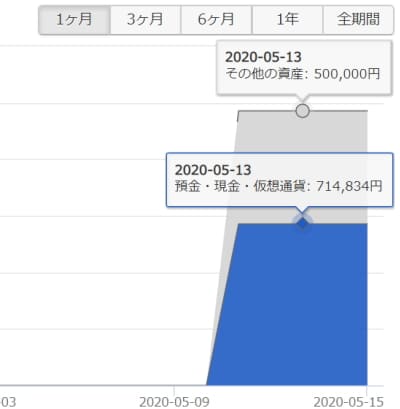
なお、グラフで内訳が表示されるのはWebサイト版だけです。
アプリ版でもグラフは表示されますが、内訳は表示されません。
ただし、グラフとは別に表があり、その中で現金残高と出資額が表示されます。

アプリ版でも同じ情報が得られるわけだね。
CREALをさらに手軽に使う
以上、CREALをマネーフォワードと連携させる方法を解説しました。
CREALは1万円から手軽にできる不動産投資です。
マネーフォワードを活用すれば手間が減り、CREALをさらに手軽に使えます!
★公式サイト:CREAL

みなさんの参考になればうれしいです!


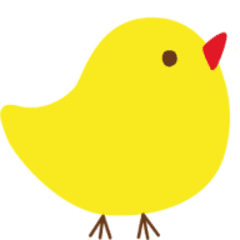




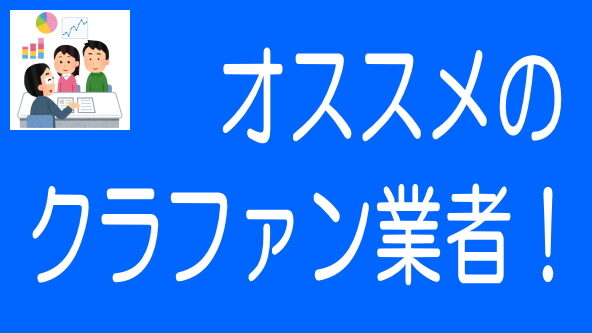


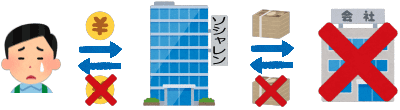


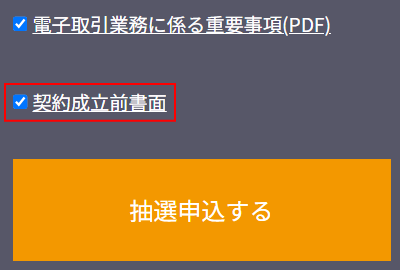

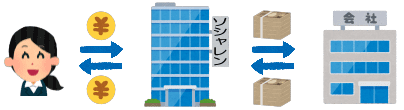
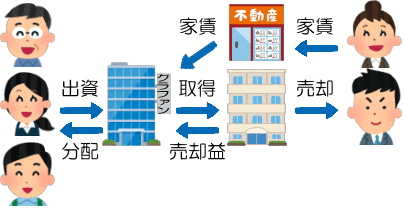
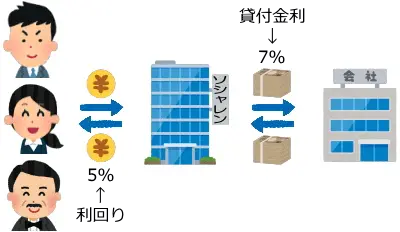
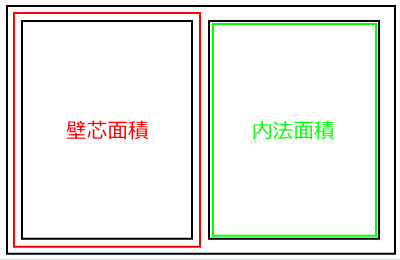
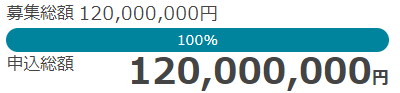
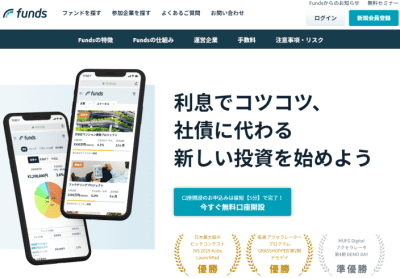

コメント